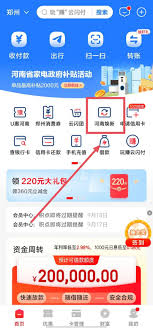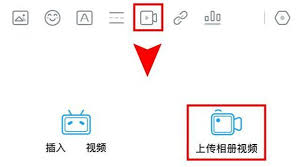u盘写保护如何解锁
2025-07-17 08:33:06 作者:xx
在使用u盘的过程中,有时会遇到u盘被写保护的情况,这给数据存储和操作带来了不便。别担心,下面就为你全面介绍u盘写保护的解锁方法。
硬件开关导致的写保护及解锁
一些u盘上设有写保护硬件开关。仔细观察u盘,通常在u盘的侧面或其他位置能找到一个小小的开关。如果开关拨到了写保护的位置,就会导致u盘被写保护。将开关拨回正常位置,一般就能解除写保护状态。
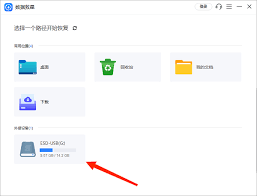
系统设置导致的写保护及解锁
1. 组策略设置:按下win+r键,输入gpedit.msc并回车打开组策略编辑器。依次展开“计算机配置”“管理模板”“系统”“可移动存储访问”,在右侧找到“所有可移动存储类:拒绝所有权限”,双击它并选择“已禁用”,然后确定。
2. 注册表修改:按win+r键,输入regedit并回车打开注册表编辑器。找到hkey_local_machine⁄⁄system⁄⁄currentcontrolset⁄⁄control⁄⁄storagedevicepolicies,在右侧找到writeprotect,将其数值数据改为0(如果没有writeprotect项,可新建dword值并命名为writeprotect),然后重启电脑。
病毒或恶意软件导致的写保护及解锁
使用可靠的杀毒软件对电脑和u盘进行全面扫描查杀。有些病毒会篡改u盘设置导致写保护,通过杀毒软件清除病毒后,u盘可能恢复正常。
主控芯片问题导致的写保护及解锁
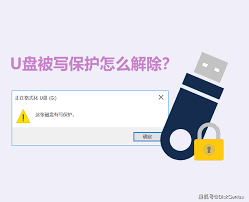
如果是主控芯片故障引起的写保护,普通用户自行修复可能较困难。可以尝试联系u盘的售后服务或专业的数据恢复机构,他们有更专业的工具和技术来处理这类问题。
总之,当u盘出现写保护时,先冷静分析可能的原因,然后根据不同情况采取相应的解锁措施。通过上述方法,大多能成功解决u盘写保护的问题,让你的u盘重新正常工作,方便地存储和传输数据。
免责声明:以上内容源自网络,版权归原作者所有,如有侵犯您的原创版权请告知,我们将尽快删除相关内容。